Xerox ConnectKey for SharePoint® Guide d'installation
PDF
Scarica
Documento
Version 1.3 Mai 2015 702P03544 Xerox® ConnectKey® for SharePoint® Guide de démarrage rapide ©2015 Xerox Corporation. Tous droits réservés. XEROX®, XEROX et le Dessin® et ConnectKey® sont des marques de commerce de Xerox Corporation aux États-Unis et/ou dans d’autres pays. BR966 Microsoft® et Microsoft SharePoint® sont des marques déposées de Microsoft Corporation. Toutes les marques de commerce utilisées dans le présent document appartiennent à leurs propriétaires respectifs. Sommaire 1 Guide de l’utilisateur Xerox® ConnectKey™ for SharePoint®................. 1-1 Objectif de ce guide ............................................................................................................................................ 1-1 Application .............................................................................................................................................................. 1-1 Interfaces utilisateur .......................................................................................................................................... 1-1 Utilisation de l’interface du panneau ou d’une imprimante Xerox EIP pour les fonctionnalités Numérisation vers SharePoint ou Numérisation vers dossier ........................ 1-2 Accès à l’application Xerox ConnectKey for SharePoint ....................................................... 1-2 Utilisation des flux de travaux de dossiers en réseau ............................................................ 1-4 Utilisation des flux de travaux SharePoint .................................................................................. 1-5 Utiliser les flux de travaux Mon site ................................................................................................ 1-8 Xerox ConnectKey for SharePoint Guide de démarrage rapide iii Sommaire iv Xerox® ConnectKey for SharePoint Guide de démarrage rapide 1 Guide de l’utilisateur Xerox® ConnectKey™ for SharePoint® Objectif de ce guide Le Guide de démarrage rapide est destiné aux utilisateurs de numérisation de la solution Xerox® ConnectKey™ for SharePoint® qui utilise des imprimantes multifonction Xerox EIP afin d’envoyer des documents à SharePoint ou à des destinations de dossiers en réseau. Application La solution Xerox ConnectKey for SharePoint solution est une application logicielle pour les utilisateurs de numérisation qui soumettent des documents des imprimantes multifonction de Xerox vers le serveur Xerox ConnectKey for SharePoint afin que ceux-ci soient traités et acheminés aux dossiers en réseau ainsi qu’à SharePoint. Interfaces utilisateur Détails concernant l’interface des utilisateurs de numérisation : Commentaires : Interface du panneau de l’imprimante multifonction Xerox EIP : Intégration du panneau pour les utilisateurs authentifiés (ou non authentifiés) afin qu’ils aient accès à l’interface utilisateur de ConnectKey for SharePoint et aux boutons de numérisation. Xerox ConnectKey for SharePoint Guide de démarrage rapide 1-1 Sommaire Utilisation de l’interface du panneau ou d’une imprimante Xerox EIP pour les fonctionnalités Numérisation vers SharePoint ou Numérisation vers dossier Pour indexer et soumettre des documents pour le traitement, l’utilisateur de numérisation doit : • • Se connecter (si cela est nécessaire) : - S’authentifier via le processus d’identification en réseau avec ses références utilisateur Windows Active Directory. - S’authentifier en utilisant une carte périphérique Xerox Secure Access. Choisir un bouton ConnectKey for SharePoint pour la numérisation. - Sélectionner l’option de destination souhaitée. - Indexer le document, le cas échéant, lorsqu’il numérise vers des bibliothèques SharePoint. L’indexation est un moyen de mettre sur carte les informations pour les colonnes SharePoint. Par exemple, une bibliothèque SharePoint peut avoir une colonne pour la Date de facture. Connect Key autorisera l’utilisateur à entrer ces informations lorsqu’il numérisera le document. - Traiter le document papier au moyen du chargeur de documents ou de la glace d’exposition. Les procédures suivantes décrivent le processus pour numériser et acheminer un document vers une destination SharePoint ou un dossier en réseau : Accès à l’application Xerox ConnectKey for SharePoint 1. Appuyer sur ConnectKey SharePoint. 1-2 Xerox® ConnectKey for SharePoint Guide de démarrage rapide 2. L’utilisateur doit s’identifier, fournir ses références utilisateur ou une carte, le cas échéant. Remarque Il existe plusieurs méthodes d’authentification pour les imprimantes multifonction disponibles et la façon de faire est légèrement différente compte tenu de l’environnement de déploiement ou des exigences commerciales. Par exemple, si l’utilisateur opte pour l’authentification Windows, il doit entrer un nom d’utilisateur et un mot de passe Windows (Active Directory) sur le panneau l’imprimante lorsqu’il est invité à se connecter. 3. Un ou plusieurs boutons de flux de travaux s’affichent, comme cela est défini par l’administrateur ConnectKey for SharePoint. - Cliquer sur Network Folder Workflows (Flux de travaux de dossiers en réseau) pour acheminer les documents vers une destination en réseau. Les boutons de numérisation pour l’acheminement vers le réseau qui sont configurés s’affichent. - Cliquer sur SharePoint Workflows (Flux de travaux SharePoint ) pour acheminer les documents vers une destination de bibliothèque SharePoint. Les boutons de numérisation pour l’acheminement vers SharePoint qui sont configurés s’affichent. Xerox ConnectKey for SharePoint Guide de démarrage rapide 1-3 Sommaire Remarque Tout en faisant défiler les options Menu et les boutons Action de numérisation, un dialogue Veuillez patienter indique que l’imprimante Xerox EIP communique avec le serveur sur le réseau. L’écran se rafraîchit. Les pages suivantes décrivent des exemples de configuration pour les flux de travaux du dossier en réseau et les flux de travaux SharePoint. Utilisation des flux de travaux de dossiers en réseau Les boutons et instructions suivants permettent de voir un exemple d’environnement de flux de travail de dossiers en réseau. Remarque Un astérisque « * » indique un champ requis. • Utiliser le bouton PRÉCÉDENT pour revenir au menu antérieur. • Utiliser le bouton ACCUEIL pour aller au menu principal. • Utiliser le bouton DÉCONNEXION pour sortir des options de numérisation et se reconnecter sous le nom d’un autre utilisateur. Utiliser le bouton QUITTER pour fermer l’application. • 1. Cliquer sur le bouton Demandes de congés pour ouvrir le flux de travail. 1-4 Xerox® ConnectKey for SharePoint Guide de démarrage rapide 2. Un bouton en ellipse indique la possibilité de parcourir vers un sous-dossier. Parcourir vers le dossier de destination. 3. Cliquer sur l’icône du clavier et entrer un nom de fichier pour la numérisation. Cette opération permet d’indexer le document, pour faire une recherche sur le nom de fichier saisi. 4. Facultatif : MODIFIER LES PARAMÈTRES affiche si l’administrateur a activé le paramètre de numérisation pour qu’il puisse être configuré au niveau du panneau pour la numérisation des documents. Cliquer sur MODIFIER LES PARAMÈTRES pour modifier les paramètres de numérisation. Il peut s’agir d’un paramètre tel que la résolution de numérisation, en points par pouce (PPP). 5. Une fois les paramètres du travail de numérisation configurés au niveau du panneau, placer les documents et cliquer sur DÉMARRER pour lancer la numérisation. Le document numérisé est acheminé vers l’emplacement réseau pour pouvoir y être récupéré. Utilisation des flux de travaux SharePoint Les boutons et instructions suivants permettent de voir un exemple d’environnement de flux de travail SharePoint. Remarque Un astérisque « * » indique un champ requis. • Utiliser le bouton PRÉCÉDENT pour revenir au menu antérieur. • • Utiliser le bouton ACCUEIL pour aller au menu principal. Utiliser le bouton DÉCONNEXION pour quitter les options de numérisation et se reconnecter sous le nom d’un autre utilisateur. Utiliser le bouton QUITTER pour fermer l’application. • Xerox ConnectKey for SharePoint Guide de démarrage rapide 1-5 Sommaire 1. Cliquer sur le bouton Factures SharePoint pour entrer le flux de travail. 2. Un bouton en ellipse indique la possibilité de parcourir vers un sous-dossier. Parcourir vers l’emplacement du dossier de destination. 3. Cliquer sur l’icône du clavier et entrer un nom de document pour la numérisation. 4. La bibliothèque de documents indique le nom de bibliothèque SharePoint de la destination configurée. Parcourir vers l’emplacement du dossier de destination dans la bibliothèque SharePoint. 5. Cliquer sur l’icône du clavier et entrer un titre pour la numérisation. 6. Facultatif : MODIFIER LES PARAMÈTRES affiche si l’administrateur a activé le paramètre de numérisation pour qu’il puisse être configuré au niveau du panneau pour la numérisation des documents. Cliquer sur MODIFIER LES PARAMÈTRES pour modifier les paramètres de numérisation. Il peut s’agir d’un paramètre tel que la résolution de numérisation, en points par pouce (PPP). 1-6 Xerox® ConnectKey for SharePoint Guide de démarrage rapide 7. Une fois le document indexé et les paramètres du travail de numérisation configurés au niveau du panneau, placer les documents et cliquer sur DÉMARRER pour lancer la numérisation. Le document numérisé est acheminé vers l’emplacement de bibliothèque SharePoint pour pouvoir y être récupéré. Xerox ConnectKey for SharePoint Guide de démarrage rapide 1-7 Sommaire Utiliser les flux de travaux Mon site 1. Les flux de travaux Mon site exigent l’authentification Windows. Entrer un nom d’utilisateur et un mot de passe Windows (Active Directory) au niveau du panneau de l’imprimante à l’invitation à se connecter. 2. Cliquer sur le bouton Flux de travaux Mon site pour entrer le flux de travail. 3. Si l’administrateur a configuré un nom de document par défaut, il sera affiché. Cliquer sur l’icône du clavier pour entrer un autre nom de document pour la numérisation. 1-8 Xerox® ConnectKey for SharePoint Guide de démarrage rapide 4. Facultatif : L’administrateur peut configurer le flux de travail de telle manière à pouvoir changer le type de fichier de réception ou la langue OCR. Cliquer sur les ellipses pour modifier ces paramètres. 5. Facultatif : MODIFIER LES PARAMÈTRES affiche si l’administrateur a activé le paramètre de numérisation pour qu’il puisse être configuré au niveau du panneau pour la numérisation des documents. Cliquer sur MODIFIER LES PARAMÈTRES pour modifier les paramètres de numérisation. Il peut s’agir d’un paramètre tel que la résolution de numérisation, en points par pouce (PPP). 6. Une fois le document indexé et les paramètres du travail de numérisation configurés au niveau du panneau, placer les documents et cliquer sur DÉMARRER pour lancer la numérisation. Le document numérisé est acheminé à la librairie « Documents personnels » dans la bibliothèque Mon site de SharePoint et peut y être récupéré. Remarque L’URL pour cet emplacement est basé sur le chemin spécifié sous l’option Paramètres avancés de l’onglet SharePoint. Ce chemin associé au nom de l’utilisateur de numérisation permet de déterminer l’emplacement Mon site dans SharePoint. Xerox ConnectKey for SharePoint Guide de démarrage rapide 1-9 ">
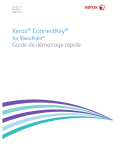
Link pubblico aggiornato
Il link pubblico alla tua chat è stato aggiornato.